Ejercicio: Crear un conector personalizado desde Azure API Management
En este ejercicio, creará un conector personalizado exportando una API desde Azure API Management.
En el escenario de desarrollo de la fusión de VanArsdel, María necesita mostrar las ubicaciones de los almacenes en su aplicación de Power Apps. Kiana y su equipo de desarrollo han creado varias API web, una de las cuales devuelve las ubicaciones de almacenes.
Las API web se sirven a través de Azure API Management, que tiene la capacidad de crear conectores personalizados para cualquier API web que hospede. Con el conector personalizado, la aplicación de Power Apps de María podrá llamar a la API de la ubicación del almacén en Azure API Management.
Nota
Si desea utilizar Azure API Management y Power Apps a lo largo de los ejercicios de este módulo, deberá seguir un par de pasos.
El primero es descargar los archivos de API web de GitHub, descomprimir el archivo y aprovisionarlos e implementarlos en API Management siguiendo las instrucciones incluidas en el archivo LÉAME.
El segundo es que Power Apps requiere una licencia de Microsoft 365 o una prueba gratuita. Obtenga más información sobre las opciones de licencia. Los productos de Microsoft incluyen Microsoft Power Apps y Power Automate.
Exportar una API web desde API Management a un conector personalizado
Necesita una clave de suscripción a Power Apps para obtener acceso a cualquier API web hospedada en API Management. Vaya a la hoja
Subscriptions, haga clic en los tres puntos (...) y seleccione el menúShow/hide keys.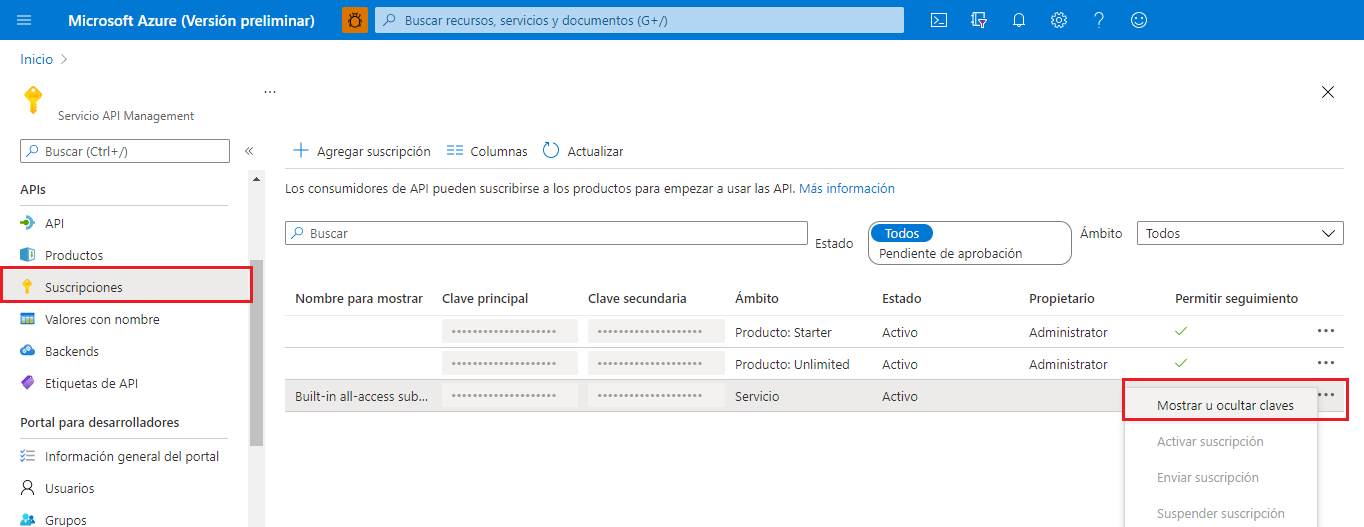
A continuación, copie la clave de suscripción de
Primary keyoSecondary key.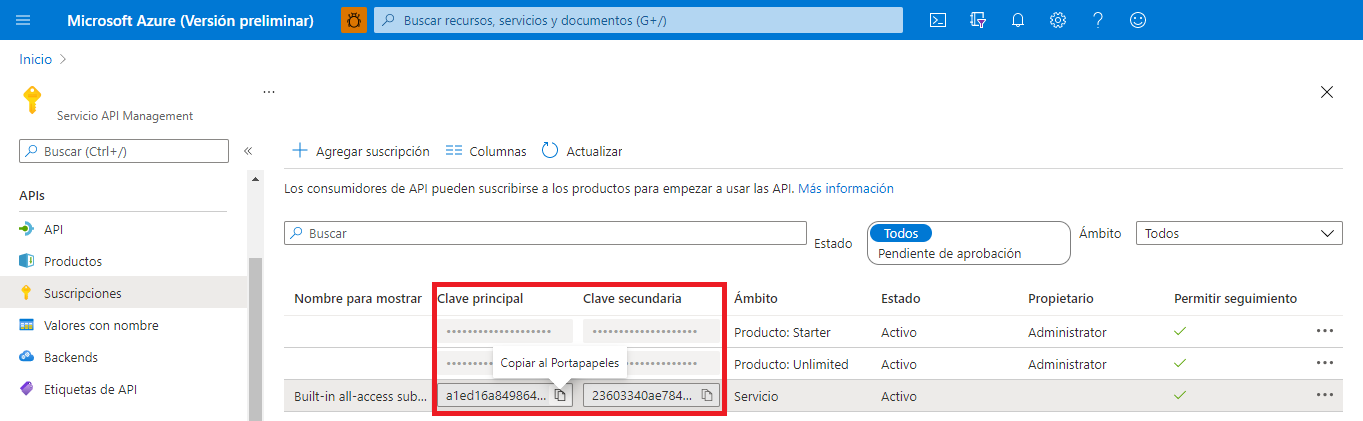
Para generar un conector personalizado desde Azure API Management, vaya a la hoja
APIsy seleccione una API adecuada en la secciónAll APIs. En la captura de pantalla, es Administración de inventario. Luego, podrá ver la API de las ubicaciones de los almacenes.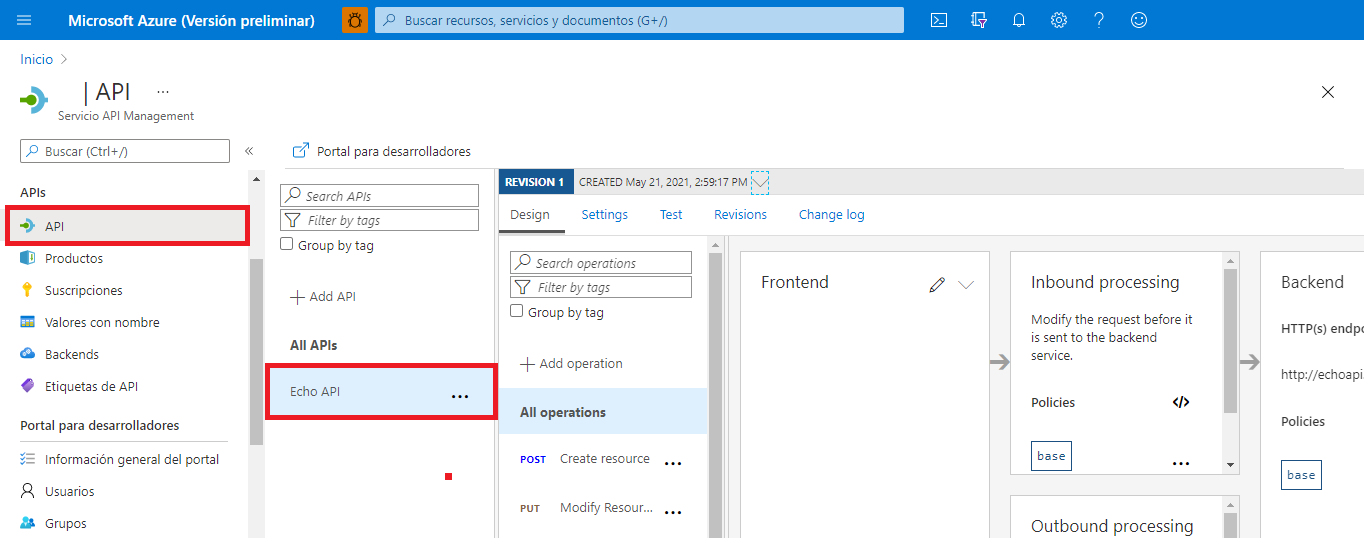
Haga clic en los tres puntos (
...) y verá el menú contextual. Seleccione el menúExport ⬇️.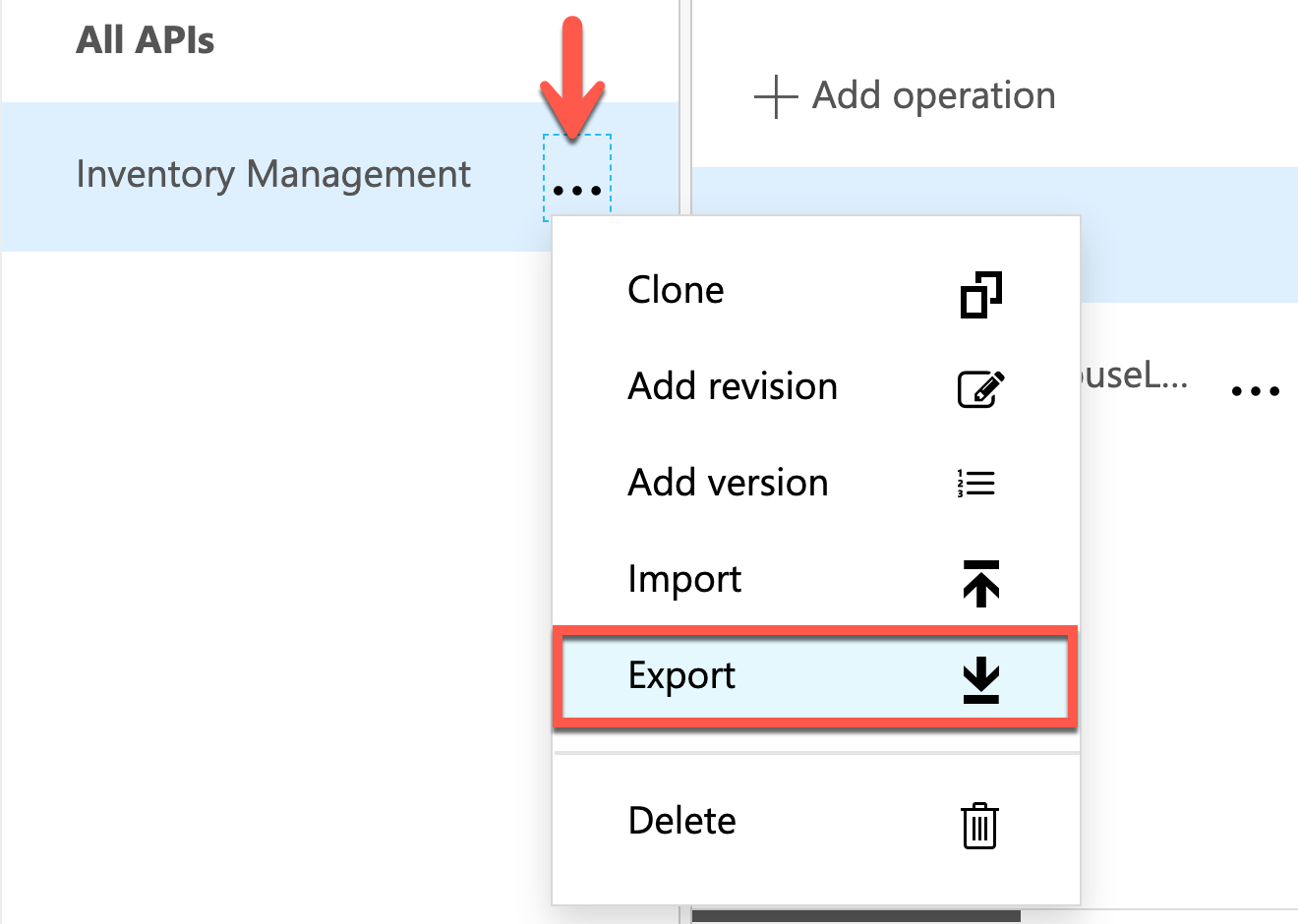
Haga clic en el panel
Power Apps and Power Automateen la esquina inferior derecha.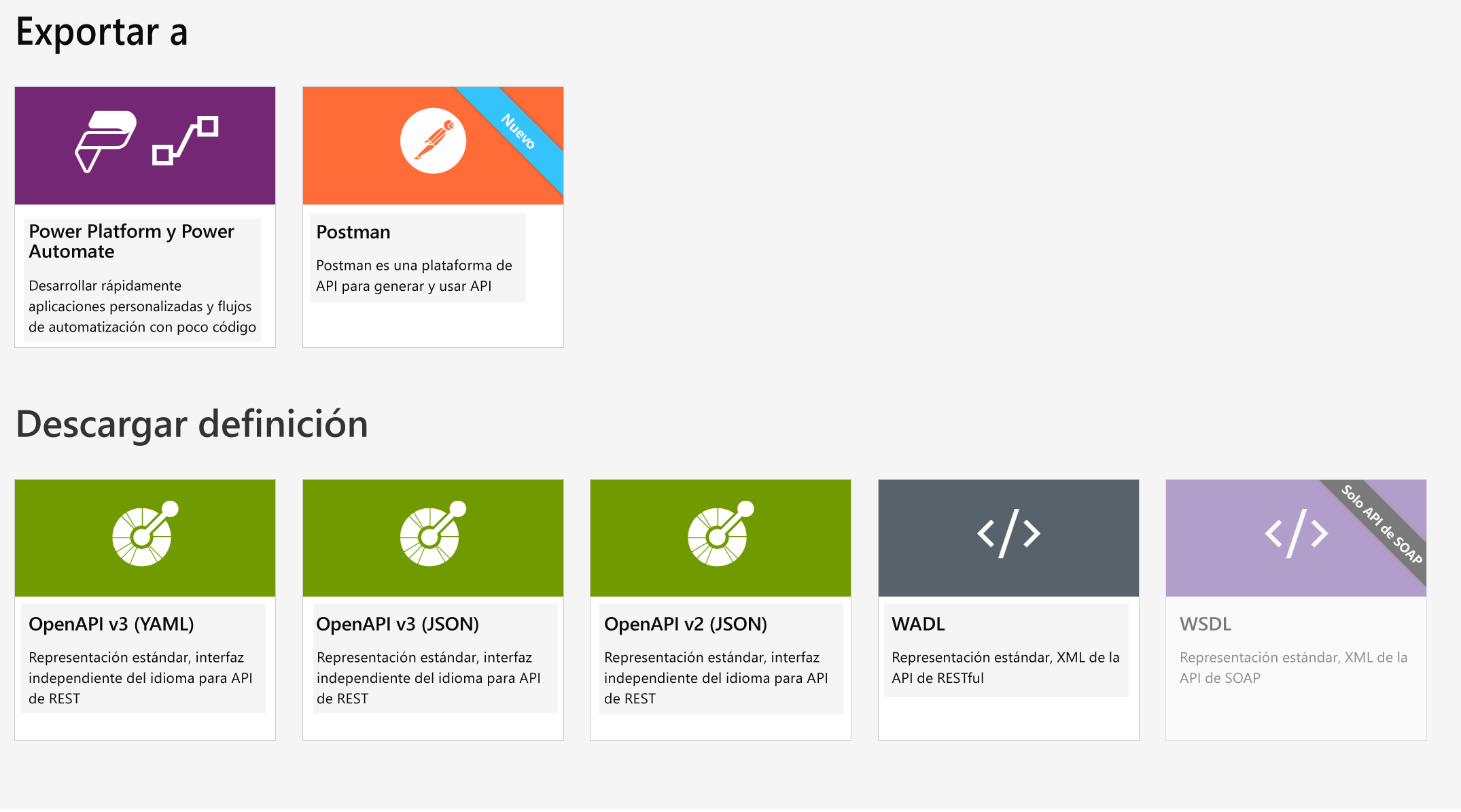
Seleccione su entorno de Power Apps para que publique el conector personalizado y proporcione el nombre para mostrar InventoryManager. Luego haga clic en el botón
Exporten la parte inferior.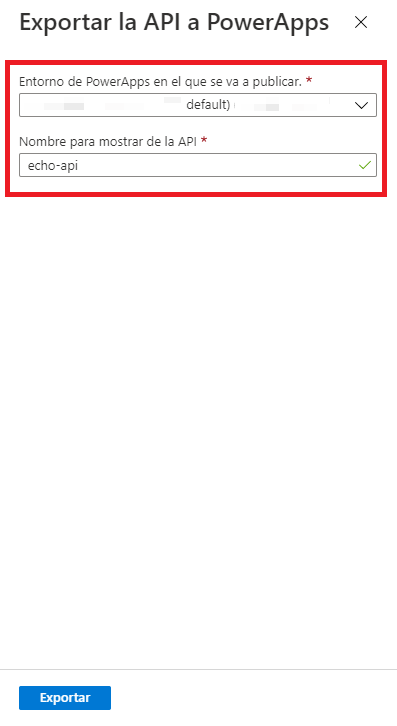
Las API de administración de inventario se han exportado a Power Apps.
Crear una conexión al conector personalizado
Necesita crear una conexión al conector personalizado para poder usarlo. En términos generales, la creación de la conexión requiere una autenticación en las API web.
Tras iniciar sesión en el panel de Power Apps, abra la hoja
Datay haga clic en el menúCustom Connectorsen el lado izquierdo. A continuación, haga clic en el botón➕en el lado derecho.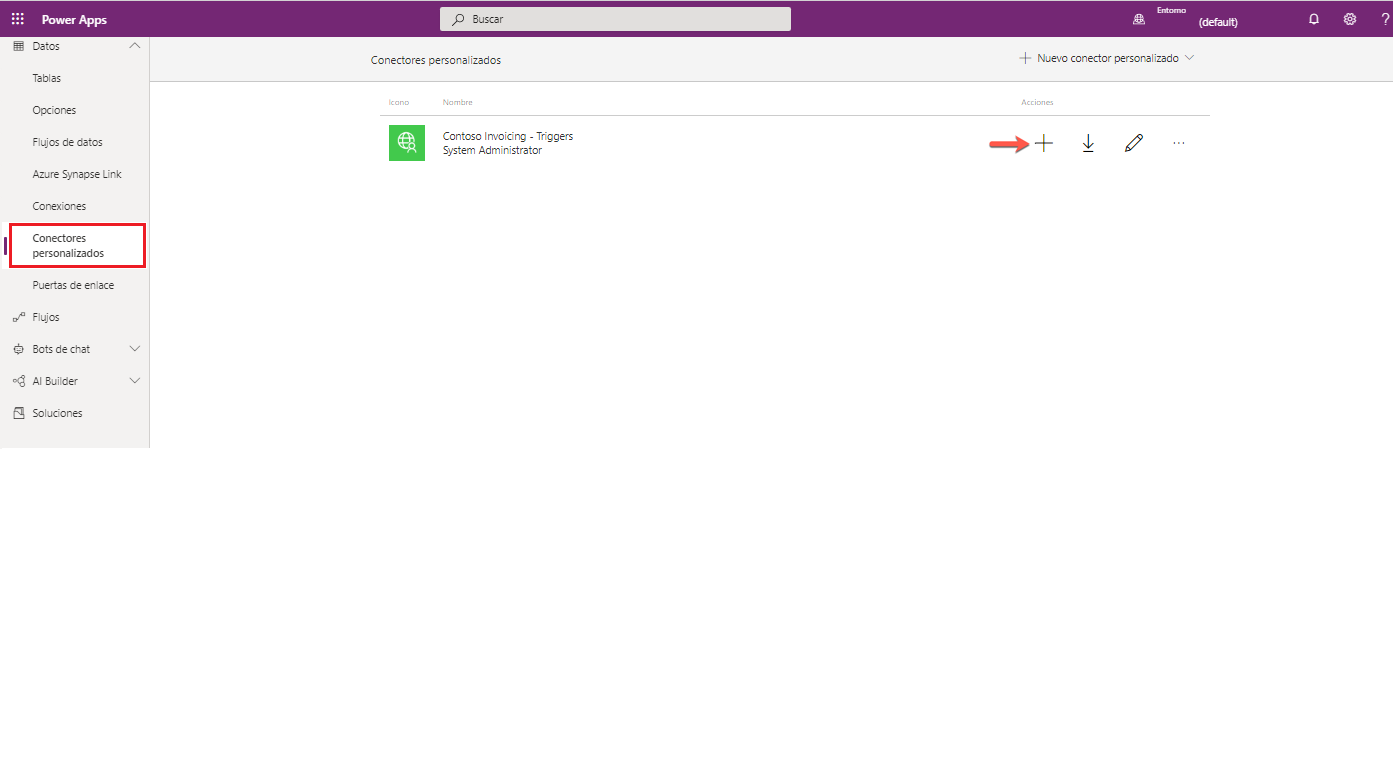
Cuando aparezca un modal emergente, verá el campo Clave de API habilitado. Introduzca la clave de API copiada al comienzo de esta unidad. A continuación, haga clic en el botón
Create.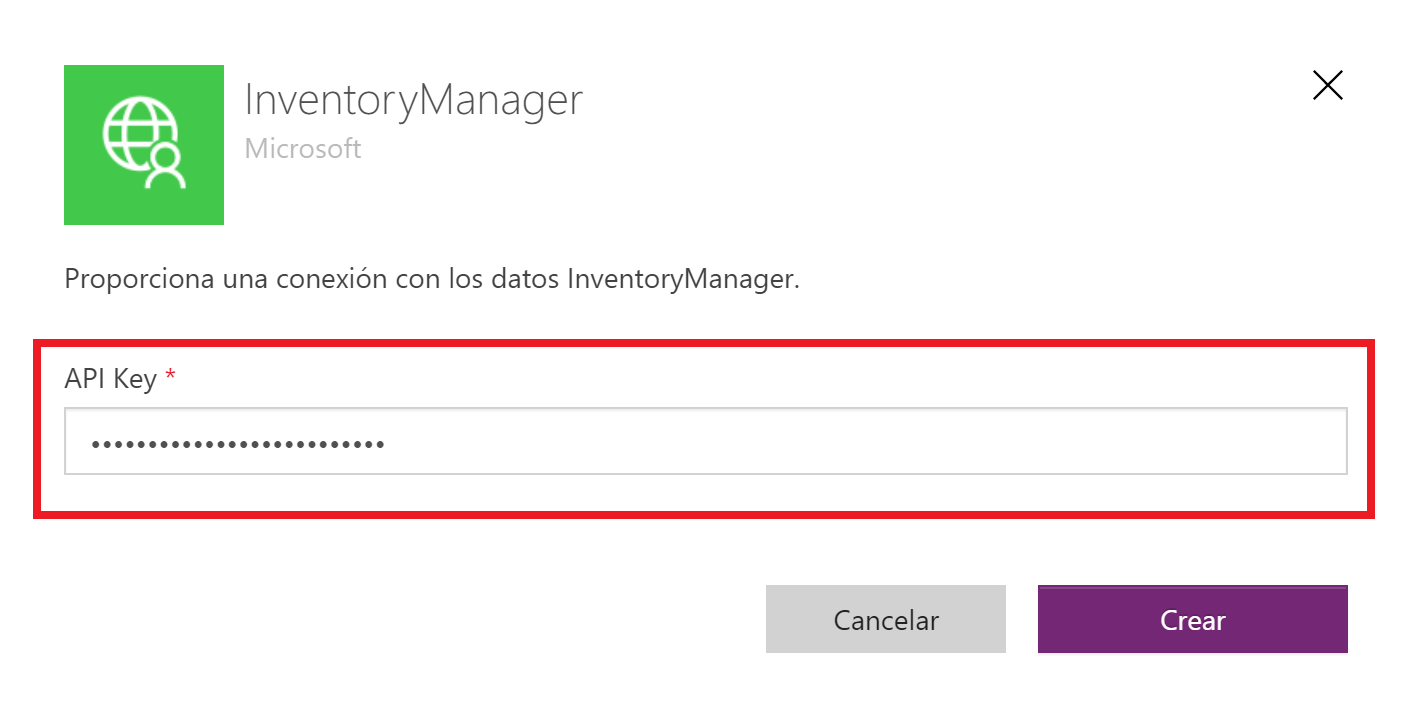
Vaya al menú
Connectionsy verá que se ha creado la nueva conexión.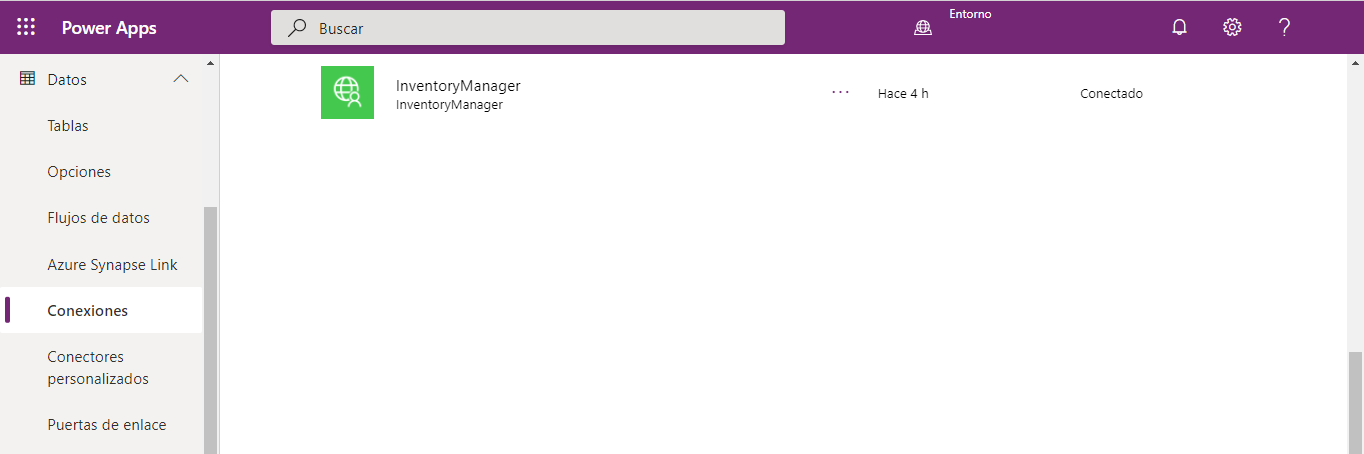
Ha terminado de crear un conector personalizado para la administración de inventario.